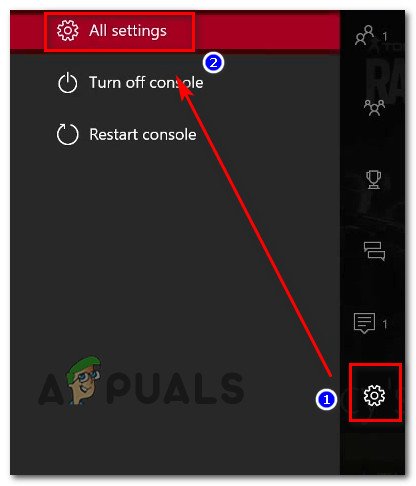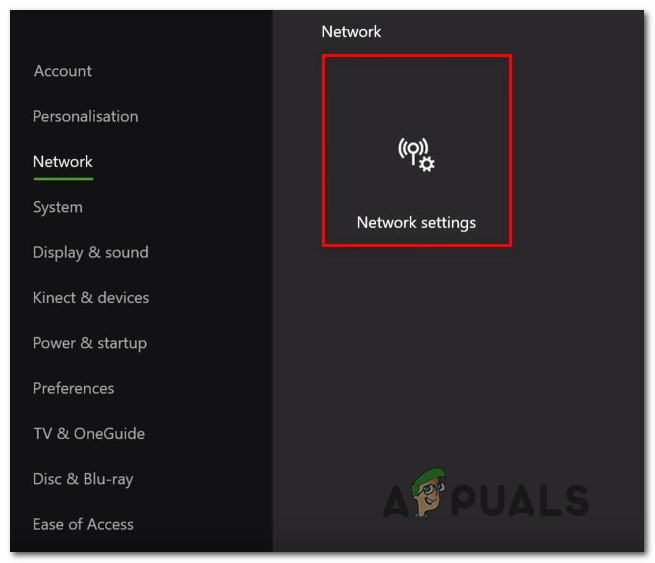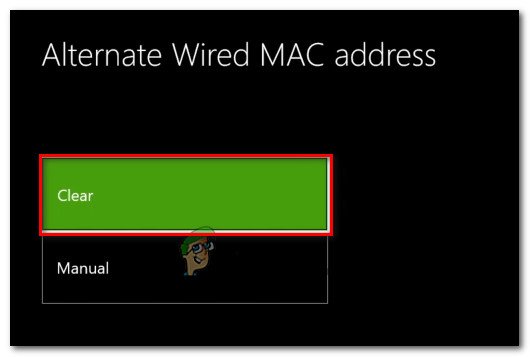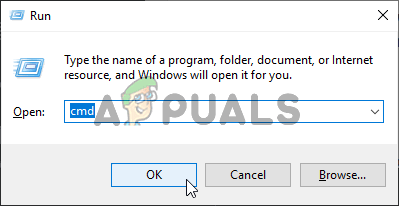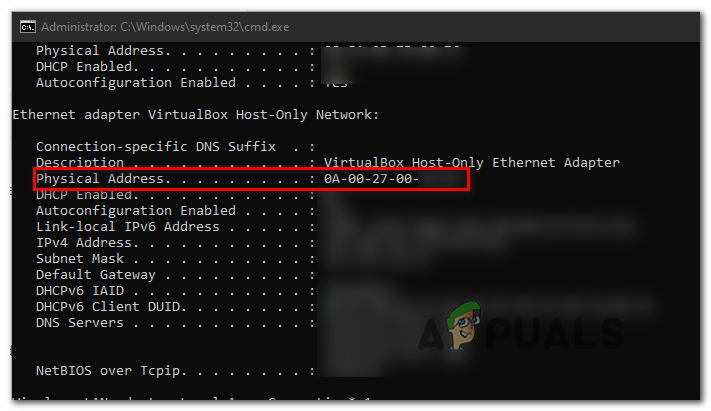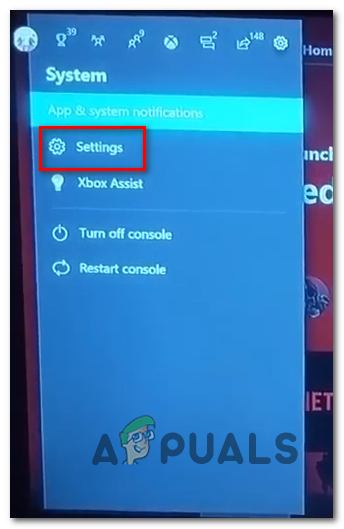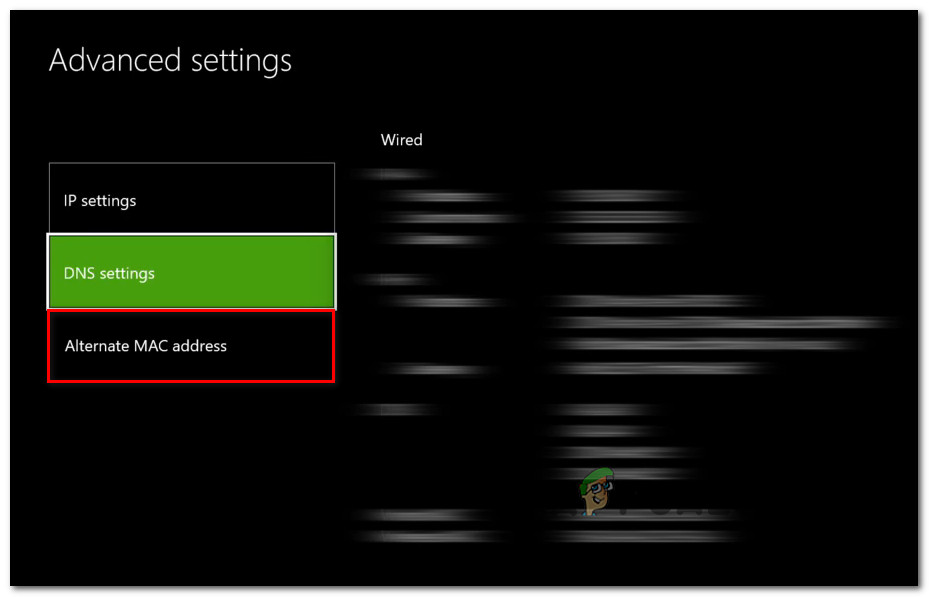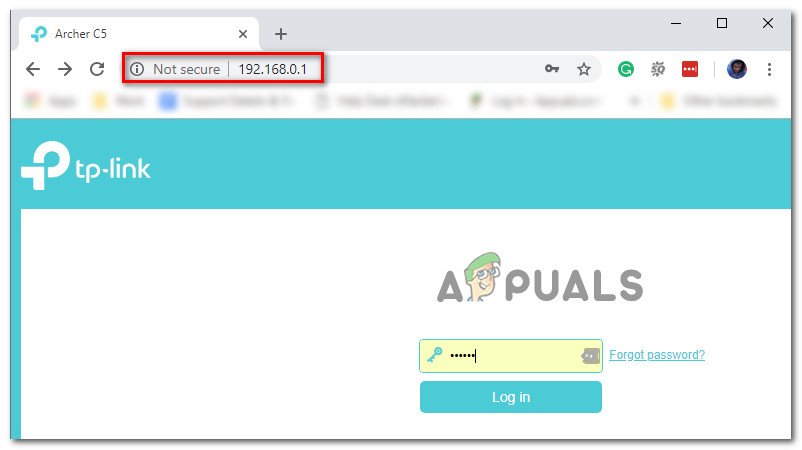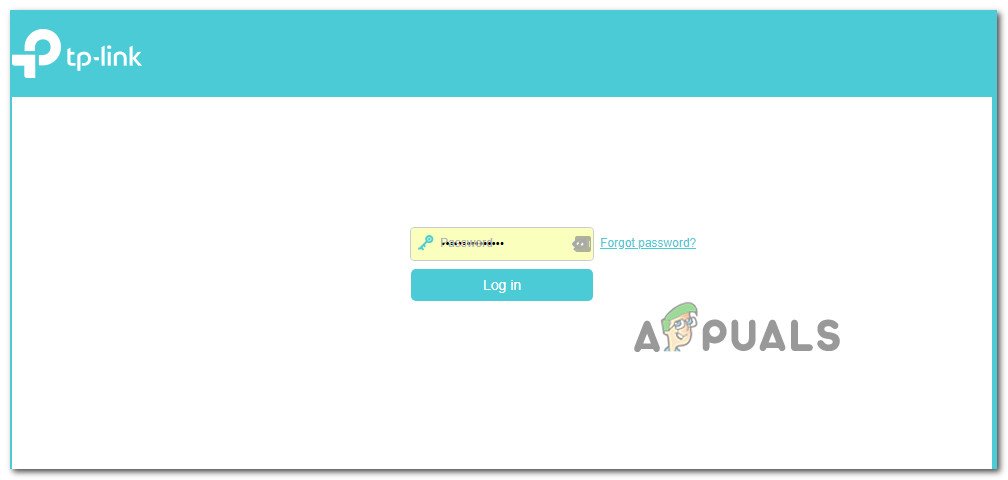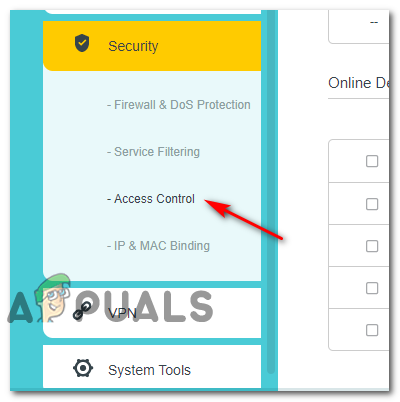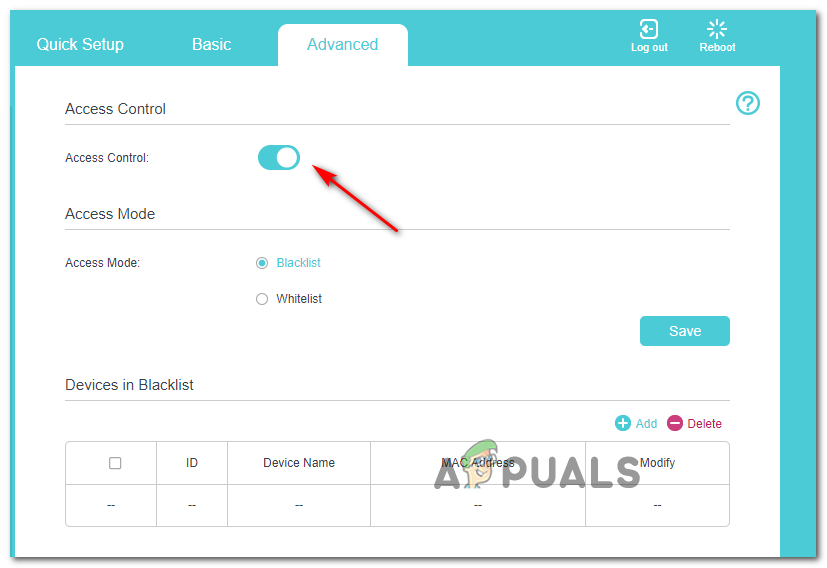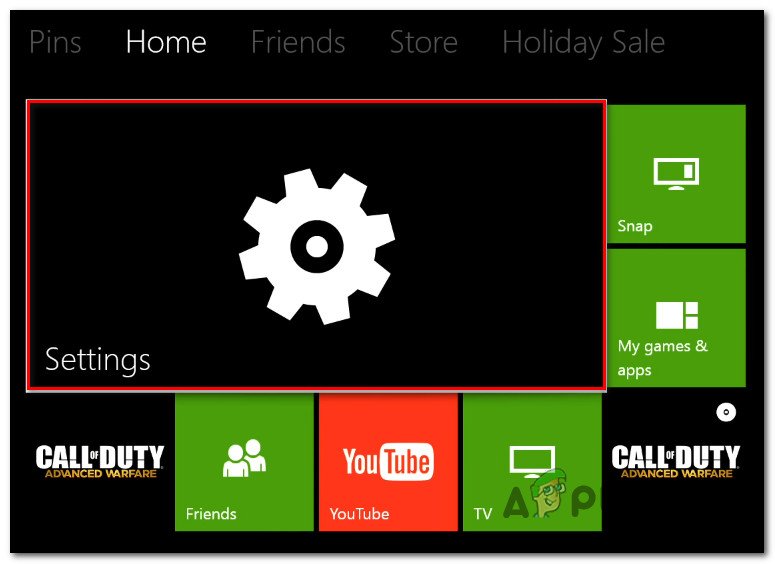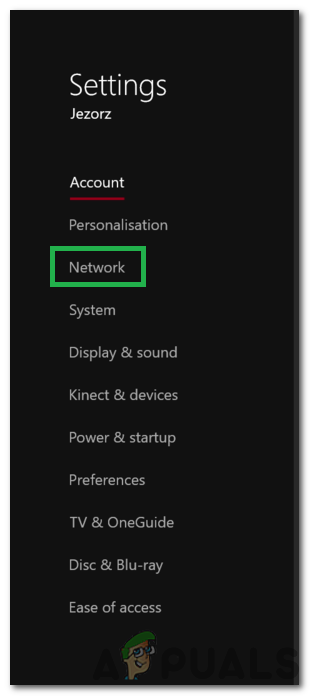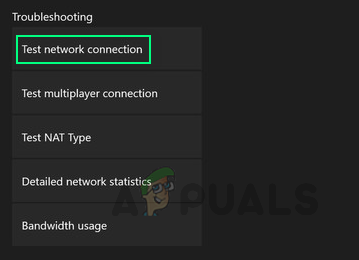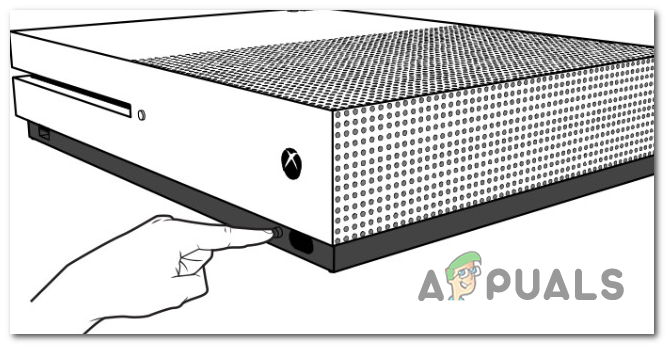Неки корисници Ксбок Оне пријављују да њихова конзола Ксбок Оне одједном приказује „ Потребна је додатна потврда идентитета ‘Грешка кад год покушају да повежу своју конзолу са матичном мрежом. Највише погођени корисници извештавају да се проблем почео појављивати ниоткуда (на Интернет мрежи нису унете промене)

Додатна грешка потребна аутентификација
У случају да наиђете на овај проблем, ваш први покушај да га решите би требало да буде брисање тренутно ускладиштене МАЦ адресе на конзоли и утврђивање да ли вам то омогућава нормално повезивање са Интернетом. Ако вам то не успе, можете и да покушате да користите физичку адресу рачунара као наменска МАЦ адреса на вашој конзоли.
Међутим, имајте на уму да ову врсту грешке ваш рутер такође може да олакша ако сте претходно наметнули блок на мрежном нивоу. У том случају, мораћете да се пријавите у поставке рутера и онемогућите контролу приступа или уклоните Ксбок конзолу са листе блокираних уређаја.
Ако „ Потребна је додатна потврда идентитета ‘Грешку узрокује локална недоследност, можете да приморате Ксбок Оне систем да обрише све привремене податке тако што ћете присилити на прекид током пробне везе или извођењем поступка циклуса напајања.
И на крају, ако ништа друго не функционише, требало би да ступите у контакт са својим добављачем Интернет услуга и утврдите да ли кршите било какву безбедност или уговор због којих је ограничено на вашу мрежу.
Брисање алтернативне МАЦ адресе
Пре него што покушате било шта друго, требало би да почнете са оним што Мицрософт препоручује - брисањем алтернативне МАЦ адресе. Много погођених корисника (из сваког региона) потврдило је да ова операција функционише.
Ова функција је развијена да би корисницима Ксбок-а пружила могућност да својој конзоли доделе МАЦ адресу рачунара мрежни адаптер. Међутим, ова функција је углавном дизајнирана за хотеле и друге типове и ограничене мреже и може створити друге проблеме, укључујући „ Потребна је додатна потврда идентитета ‘Грешка на кућним мрежама.
Ако је овај сценарио применљив, проблем бисте могли да решите тако што ћете приступити мрежним поставкама на конзоли и обрисати алтернативну МАЦ адресу. Многи погођени корисници потврдили су да им је ова операција помогла да реше проблем:
- Из главног Ксбок Оне менија приступите вертикалном менију с десне стране (притиском на дугме водича на вашем контролеру) и идите до Подешавања.
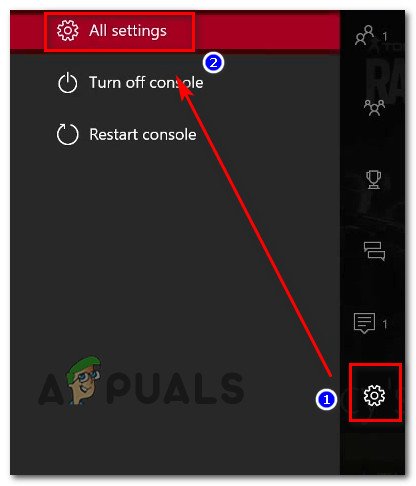
Приступ менију Сеттингс на Ксбок Оне
- Када успете да се пробијете до менија Подешавања, дођите до Мрежа из вертикалног менија с десне стране, а затим приступите Мрежна подешавања подмени из десног окна.
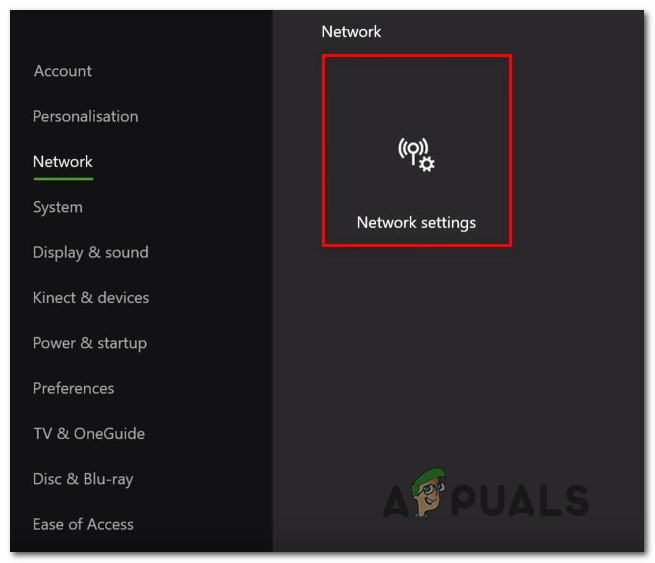
Приступ картици Нетворк Сеттингс
- Једном када дођете до Мрежа картицу, само напред и приступите Напредна подешавања менију, а затим приступите Алтернативна МАЦ адреса подмени.
- Затим изаберите Алтернативни жичани МАЦ или Алтернативни бежични МАЦ (у зависности од ваше тренутне конфигурације) и притисните Јасно да бисте потврдили да желите да се решите тренутно ускладиштеног Алтернативна МАЦ адреса.
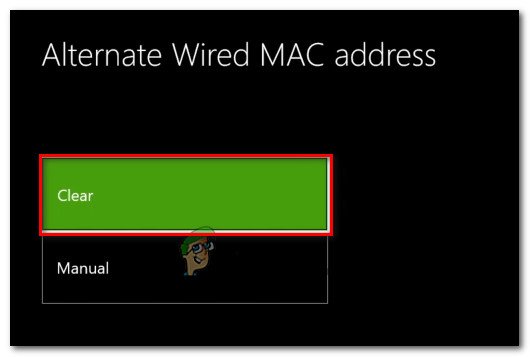
Брисање алтернативне жичане МАЦ адресе
- Након што успешно успете да ресетујете алтернативну МАЦ адресу, поново покрените конзолу и погледајте да ли се и даље сусрећете са истим проблемом када се заврши следећа секвенца покретања.
У случају да ово потенцијално решење није применљиво, а ви и даље наилазите на исти „ Потребна је додатна потврда идентитета ‘Грешка, пређите на следеће потенцијално решење у наставку.
Коришћење физичке адресе рачунара
У случају да ваша кућна мрежа има одређена ограничења (која намеће локално или ИСП), можда ћете моћи да решите овај проблем користећи функцију алтернативне МАЦ адресе на конзоли у своју корист. Неки погођени корисници успели су да реше овај проблем користећи физичку адресу свог рачунара као подразумевану МАЦ адресу. Међутим, наводи се да је ово ефикасно само код бежичних веза.
Ако желите да покушате ово решење, мораћете да користите рачунар који је повезан на исту мрежу као и ваш Ксбок да бисте открили да је то МАЦ адреса (физичка адреса), а затим га копирали на своју Ксбок конзолу.
Да бисте то урадили, следите доленаведена детаљна упутства:
- Прво, осигурајте да је рачунар који ћете за то користити повезан на исту мрежу као и ваша Ксбок Оне конзола.
- Када се уверите да је рачунар повезан на исту мрежу, притисните Виндовс тастер + Р. да бисте отворили дијалошки оквир Покрени. Следеће, откуцајте „Цмд“ и притисните Цтрл + Схифт + Ентер отворити повишен Цомманд Промп т прозор.
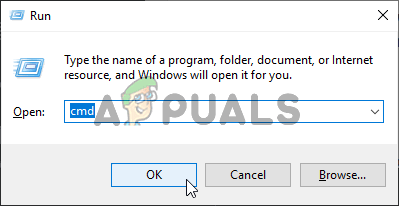
Покретање командне линије
Белешка: Кад дођете до Контрола корисничког налога (УАЦ) упит, кликните да да одобри администраторски приступ прозору ЦМД.
- Унутар повишеног прозора ЦМД откуцајте следећу команду и притисните Ентер да бисте добили преглед тренутне ИП конфигурације:
ипцонфиг / алл
- Када се генеришу резултати, померите се надоле до мреже коју деле и Ксбок конзола и рачунар и копирајте другу Физичку адресу - Копирајте је јер ћете је користити као МАЦ адресу на конзоли.
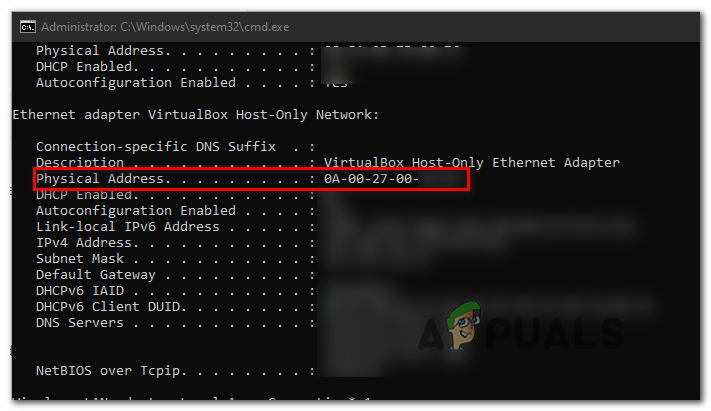
Откривање физичке адресе на рачунару
- Затим пређите на конзолу и притисните Ксбок дугме на контролеру да бисте отворили мени водича. Одатле приступите Подешавања мени.
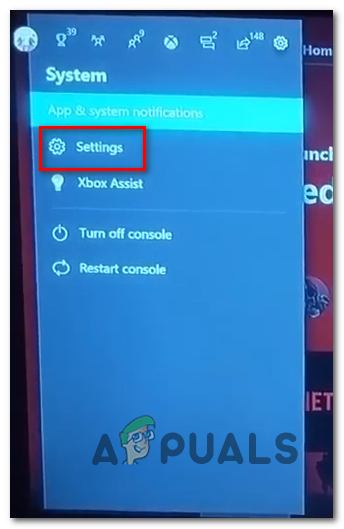
Приступ менију Сеттингс на Ксбок Оне
- Од Подешавања мени, идите на Мрежа> Мрежна подешавања а затим изаберите Приручник испод Алтернативна бежична МАЦ адреса .
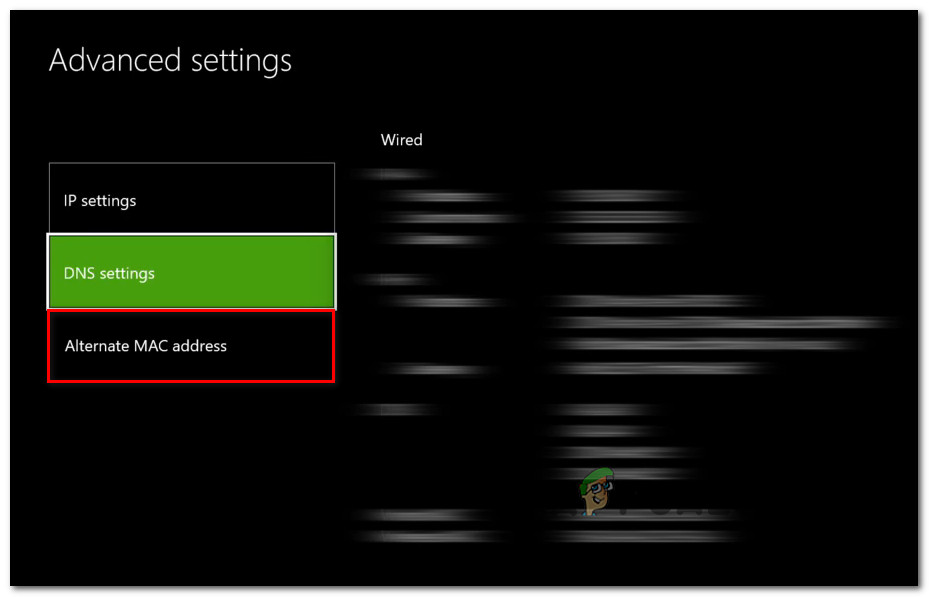
Приступ менију Алтернативне МАЦ адресе
- Унутар Алтернативне МАЦ адресе унесите физичку адресу коју сте претходно преузели у кораку 4.
- Сачувајте тренутну конфигурацију, поново покрените конзолу и погледајте да ли се проблем јавља и након завршетка следећег покретања конзоле.
У случају да и даље имате исти проблем, пређите на следеће потенцијално решење у наставку.
Деблокирање Ксбок-а из подешавања рутера (ако је применљиво)
Испоставило се да се овај проблем може појавити и ако сте претходно блокирали Ксбок уређају могућност приступа мрежи на нивоу рутера. Ово родитељи обично примењују као начин да осигурају да њихова деца не злоупотребљавају конзолу.
Неки корисници који су наишли на овај проблем проверили су поставке рутера и открили да им је конзола блокирана у подешавањима рутера - Након деблокирања конзоле, порука „ Потребна је додатна потврда идентитета ‘Грешка је нестала и могли су нормално да се повежу.
Ако изгледа да овај сценарио може бити применљив и сумњате да је ограничење усмеривача можда покренуло овај проблем, следите упутства у наставку да бисте се пријавили у поставке рутера и деблокирали уређај.
Белешка: Кораци у наставку намењени су само као општи водич, јер ће се тачни кораци разликовати у зависности од произвођача вашег рутера.
- Пожељно је да на рачунару отворите веб прегледач и укуцате ИП адресу рутера у траку за навигацију и притисните Ентер - Најчешће је ово адреса вашег рутера 192.168.0.1 или 192.168.1.1.
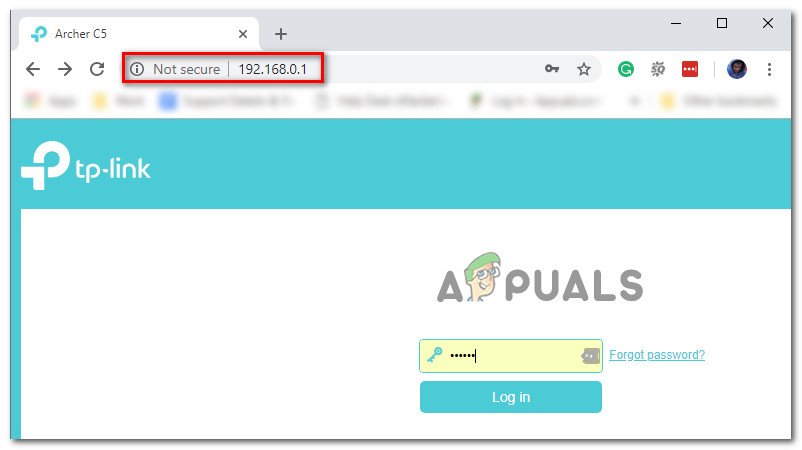
Приступ подешавањима рутера
- Када дођете до менија за пријављивање, унесите потребне податке за приступ подешавањима рутера. Имајте на уму да ћете код већине произвођача моћи да се пријавите помоћу админ или 1234 (као корисничко име и лозинку), осим ако претходно нисте успоставили прилагођене акредитиве за пријављивање.
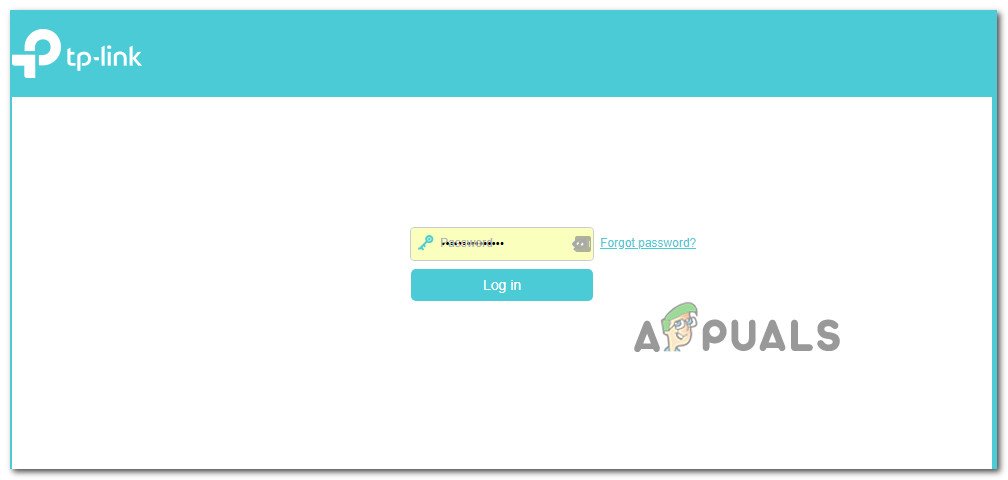
Приступ подешавањима рутера
Белешка: Ако ови подразумевани акредитиви не раде, потражите на мрежи одређене подразумеване акредитиве за пријављивање за подешавања рутера.
- Када уђете у подешавања рутера, идите на Напредно (или Безбедност) и потражите опцију са именом Контрола приступа .
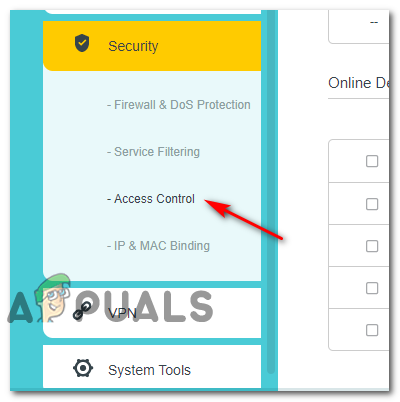
Приступање менију Контрола приступа на ТП-Линк рутеру
Белешка: Имајте на уму да су ови кораци изведени на ТП-Линк рутеру. Различити произвођачи ће имати различита имена менија. Претражите на мрежи одређене кораке од блокирање / деблокирање уређаја са вашег рутера.
- Једном кад уђете у Контрола приступа менију, пређите на десни мени и онемогућите Контрола приступа.
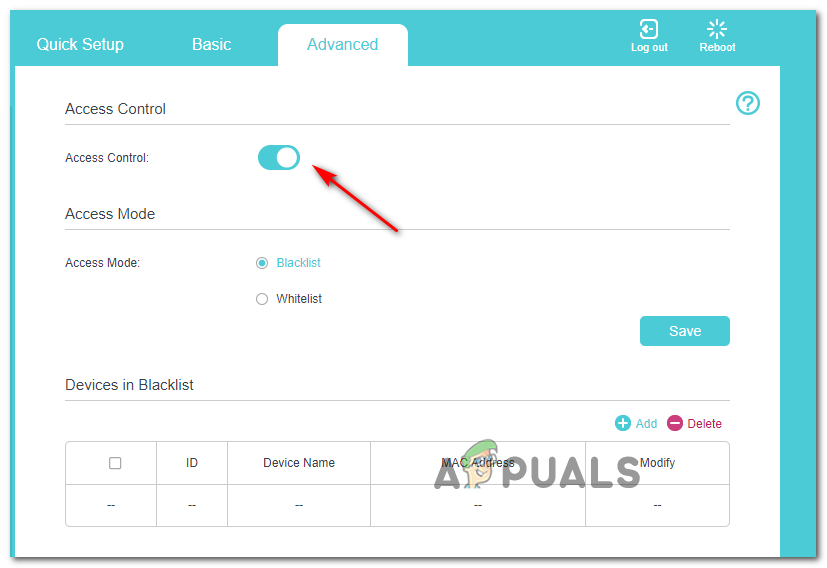
Онемогућавање блокираног уређаја
Белешка: Ако се уздате у Контрола приступа да бисте спречили повезивање других уређаја, идеалан приступ је уклањање Ксбок конзоле испод Уређаји на црној листи .
- Након што извршите ове модификације, поново покрените конзолу да бисте присилили мрежни уређај да додели нову ИП адресу и проверите да ли је проблем сада решен.
У случају да се овај сценарио није применио на вашу тренутну ситуацију, пређите на следеће потенцијално решење у наставку.
Узрок прекида током пробне везе
Испоставило се да бисте овај проблем могли да решите узрокујући прекид рада машине док је Ксбок усред тестирања ваше интернет везе. Није јасно зашто је ово чудно поправљање ефикасно за многе кориснике, али неки тврде да ова операција на крају присиљава ваш ОС конзоле да избрише све привремене податке и поново се покрене од нуле.
Ако желите да покушате ово решење, следите упутства у наставку:
- Када је ваша Ксбок Оне конзола потпуно укључена, притисните дугме Ксбок на конзоли да бисте отворили мени водича. Затим се крећите и приступите Подешавања мени.
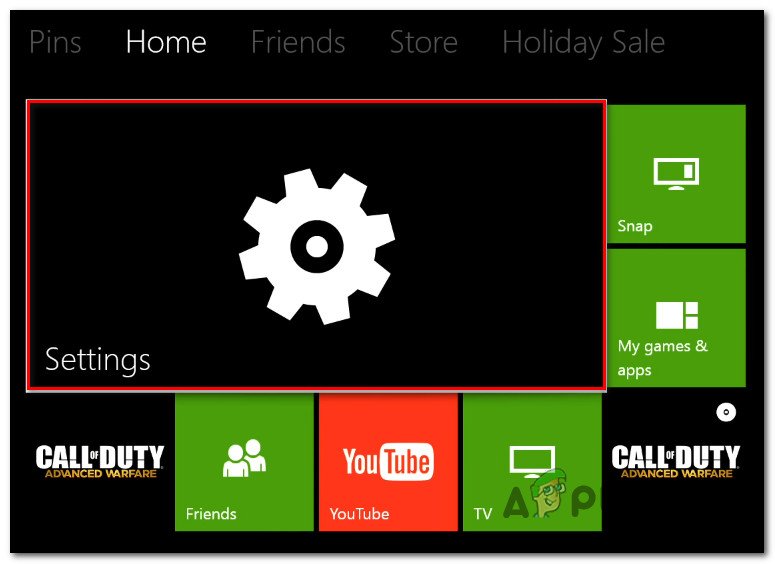
Приступ менију Сеттингс на Ксбок Оне
- Једном кад уђете у Подешавања менију, приступите Мрежа таб.
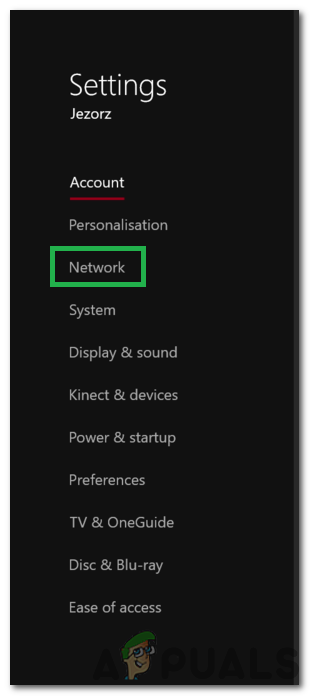
Избор мреже
- Од Мрежна подешавања мени, пређите на Подешавања за решавање проблема и приступите Тестирајте мени мрежне везе .
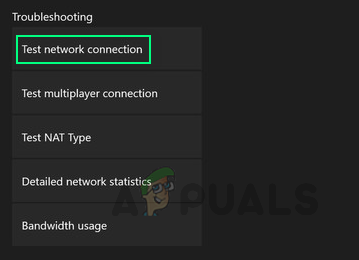
Мрежна подешавања за Ксбок Оне
- Сачекајте да операција започне, а затим притисните и држите дугме Ксбок (на конзоли) док се конзола не искључи.

Притиском на дугме за напајање на Ксбок Оне
- Поново укључите конзолу и сачекајте да се скенирање за корупцију заврши, а затим, када се покретање заврши, покушајте поново да се повежете са кућном мрежом и видите „ Потребна је додатна потврда идентитета ‘Грешка се и даље појављује.
У случају да се то догоди, пређите на следеће потенцијално решење у наставку.
Извођење поступка циклуса напајања
Ако вам ниједан од горе наведених метода није дозволио да решите проблем, требало би да почнете да разматрате могућност неке врсте оштећења локалне датотеке која потиче из ваше привремене фасцикле Ксбок. Под одређеним околностима (нарочито након неочекиваних искључења), корупција може на крају утицати на способност ваше конзоле да успостави и одржи Интернет везу.
Један од најбржих начина за решавање ових проблема је извођење циклуса напајања. Ова операција ће на крају обрисати све привремене податке и испразнити кондензаторе снаге (ово ће на крају решити већину проблема везаних за фирмвер.
Да бисте на конзоли Ксбок Оне извршили поступак циклуса напајања, следите упутства у наставку:
- Уверите се да је ваша конзола потпуно покренута или да је у стању мировања (ако не инсталирате све и да није у режиму хибернације).
- На конзоли притисните тастер Ксбок и држите га притиснутим 10 секунди или дуже или док не видите да предње ЛЕД диоде престају да трепере).
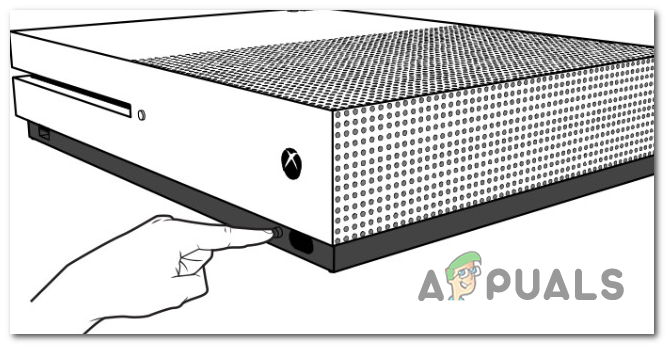
Извођење хард ресетовања
- Након што се конзола потпуно искључи, можете безбедно отпустити дугме за напајање. Затим извуците кабл за напајање са задње стране из електричне утичнице и сачекајте најмање 30 секунди да бисте осигурали да се кондензатори напајања потпуно очисте.
- Затим поново укључите конзолу кратким притиском на конзолу напајања и погледајте да ли ће се поново појавити дугачка анимација покретања. Ако се догоди, потврда је да је овај метод успешан.
- Након завршетка следећег покретања, покушајте поново да се повежете на Интернет и видите да ли је операција сада завршена.
У случају да и даље видите „ Потребна је додатна потврда идентитета ‘Грешка, пређите на крајњи метод у наставку.
Обратите се свом ИСП-у
Испоставило се да овај проблем можете очекивати због неке врсте ограничења која је применио ваш ИСП (добављач Интернет услуга). У већини случајева можете очекивати да видите „ Потребна је додатна потврда идентитета „Грешка након што вам је ИСП блокирао пропусни опсег као резултат кршења или рачуна на чекању.
Ако ниједно од горе наведених поправака није успело, контактирајте свог добављача Интернет услуга и затражите појашњење. Ако са Интернет пакетом нема проблема на чекању, можете да затражите да ставе на белу листу МАЦ адресу коју тренутно користите на Ксбок Оне конзоли како не бисте поново добили овај проблем.
Ознаке Ксбок Оне 8 минута читања